Когато използвате мрежата, вероятно ще срещате формуляри сравнително често. Основните видове формуляри, които ще срещнете, са формуляри за вход, формуляри за адреси и формуляри за плащане. Формулярите могат да се използват за много различни задачи, но те винаги се използват като метод за подаване на данни от потребителя на уебсайт.
Съвременните браузъри приемат, че ако подадете данни чрез формуляр веднъж, тогава може да искате да го направите отново в някакъв момент в бъдеще. За да помогнат с това, те запазват локално копие на данните, които изпращате, и го предлагат следващия път, когато стигнете до формуляр с подобни полета. Целта на това е да ви спести времето за ръчно въвеждане на данни всеки път и да намали риска да направите печатна грешка, когато правите това.
Някои потребители намират това за полезно, тъй като може бързо да попълни информация за адреса, например, когато организират доставка онлайн. Други потребители може да не искат браузърът им да съхранява копие на данни за плащане или информация за адрес, само за да спестят няколко секунди в сравнение с въвеждането на информацията ръчно.
За щастие браузърите ви позволяват да управлявате настройките на формуляра си, така че можете да попречите на браузъра си да запазва тези данни. За да направите това в браузъра Dolphin на Android, трябва да влезете в настройките в приложението.
За да имате достъп до настройките в приложението, първо трябва да докоснете иконата на Делфин в центъра на долната лента.

След това в долния десен ъгъл на изскачащия прозорец докоснете иконата на зъбно колело, за да отворите настройките в приложението.

Можете да намерите настройките за автоматично попълване на формуляра, като докоснете раздела „Разширени“ в горния десен ъгъл, след което докоснете горната опция „Поверителност“.
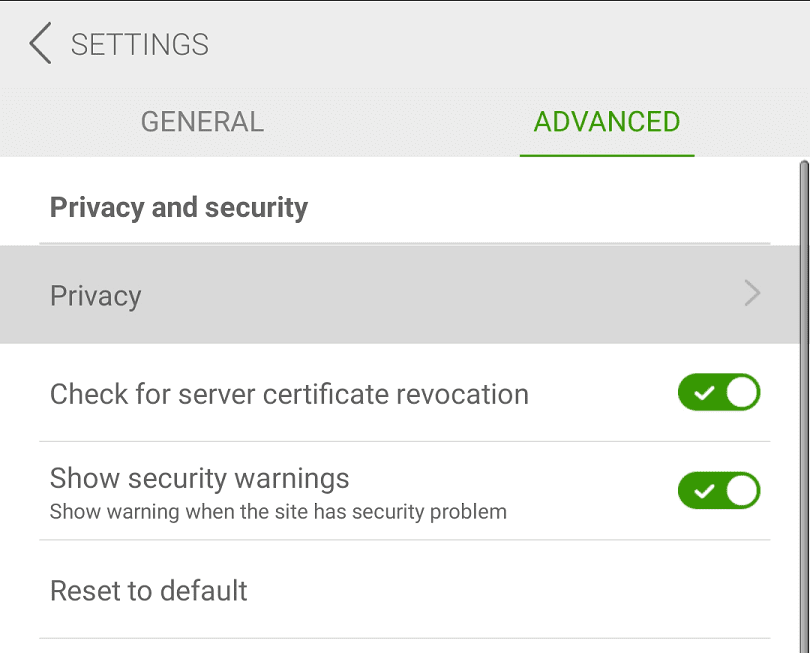
В настройките за поверителност има две опции, свързани с автоматичното попълване на данни във формуляри, „Запомни пароли“ и „Запомни данни от формуляр“. Първата опция контролира конкретно дали на браузъра е разрешено да запомня и автоматично попълва пароли, докато втората контролира всички други данни от формуляра.
За да деактивирате някоя от опциите, просто докоснете съответния плъзгач до позиция „Изключено“. И двете настройки по подразбиране са на „Включено“.
